- Når du prøver å få tilgang til bestemte mapper eller apper, Tilgang nektes merknaden kan vises og forstyrre arbeidet ditt.
- Det første du bør gjøre er å endre katalogens eier.
- Antivirusprogramvaren din kan være kilden til dette problemet, så sørg for å sjekke det ut.

XINSTALLER VED Å KLIKKE LAST NED FILEN
Denne programvaren vil reparere vanlige datamaskinfeil, beskytte deg mot filtap, skadelig programvare, maskinvarefeil og optimalisere PC-en for maksimal ytelse. Løs PC-problemer og fjern virus nå i tre enkle trinn:
- Last ned Restoro PC Repair Tool som følger med patentert teknologi (patent tilgjengelig her).
- Klikk Start søk for å finne Windows-problemer som kan forårsake PC-problemer.
- Klikk Reparer alt for å fikse problemer som påvirker datamaskinens sikkerhet og ytelse
- Restoro er lastet ned av 0 lesere denne måneden.
De Tilgang nektes feil forhindrer deg i å avinstallere eller få tilgang til bestemte kataloger på datamaskinen, men i de fleste tilfeller kan du omgå denne feilen ved å bytte til administratorkontoen på PC-en.
Årsaken bak dette kan være at du ikke har de riktige tillatelsene eller at det er en tvist mellom ulike filer på datamaskinens harddisk.
Hvis du ønsker å løse disse problemene, samt gi deg selv fullstendige filtillatelser, ta en titt på trinnene som er skissert nedenfor.
Hvorfor får jeg det Ingen tilgang feil i Windows 11?
Folk har uttrykt misnøye og spurt om hvorfor tilgang til mapper på deres personlige datamaskiner er forbudt. Er Windows i feilsøkingsmodus eller har det blitt ødelagt? 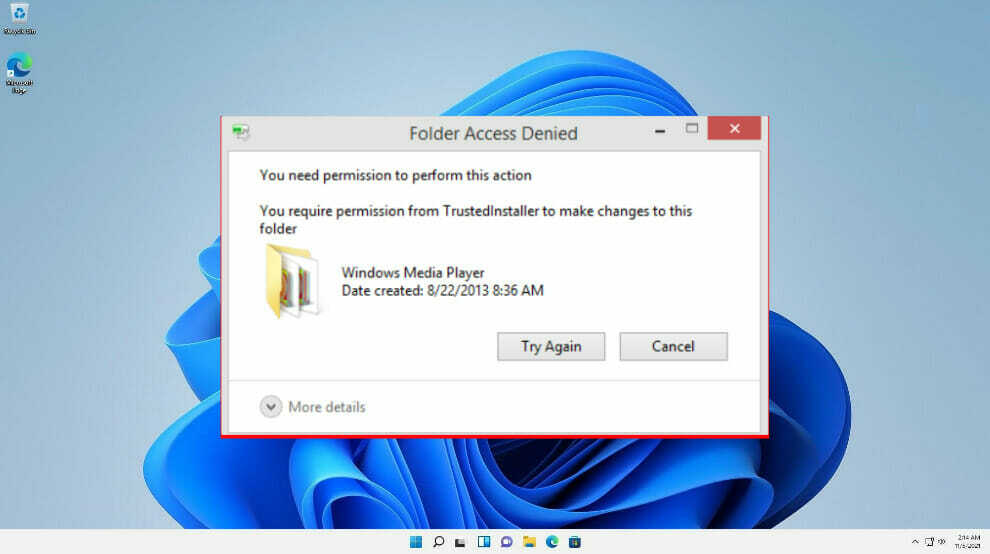
Ingen tilgang kan være forårsaket av en rekke andre problemer, for eksempel at en fil eller mappe blir flyttet, kopiert, ødelagt eller slettet.
Den vanligste forklaringen på dette er at du ikke har tillatelse til å se filene fordi du ikke har gitt godkjenning i datamaskininnstillingene. Det er mulig at brukernavnet ditt ikke har blitt bevart som administrator.
Noen ganger er det også eierskapsproblemer som resulterer i lignende Tilgang nektet feil eller filen din kan være kryptert, noe som fører til denne feilen.
Det er mulig at tilgang har blitt forbudt på grunn av tredjeparts antivirusprogramvare. Noen programmer kan forveksle en ekte oppsettsveiviser for å være noe annet, som ellers er falsk positiv deteksjon.
De beste metodene og verktøyene for å gjøre det mulig for deg å få tilgang til filene utforskes mer detaljert i den kommende delen.
Hvordan fikser jeg Ingen tilgang feil i Windows 11?
1. Bruk datamaskinadministrasjon
- Høyreklikk på Start knappen og velg Databehandling.
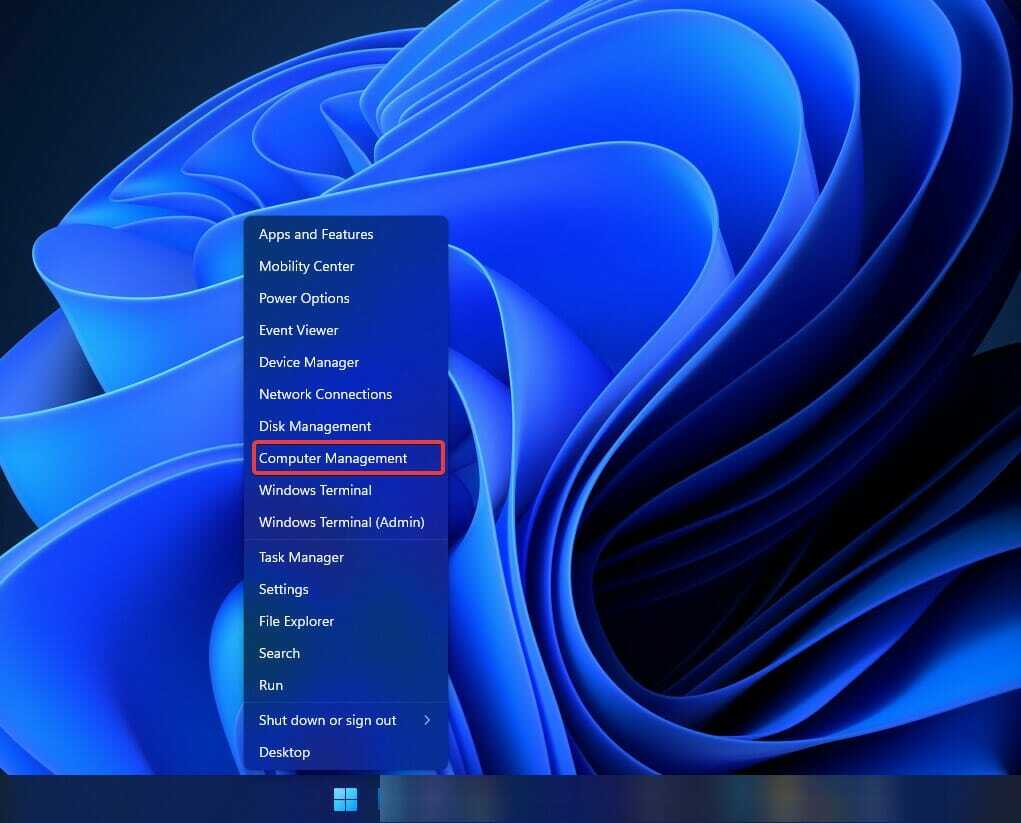
- Utvide Lokale brukere og grupper, åpne deretter Brukere mappe.
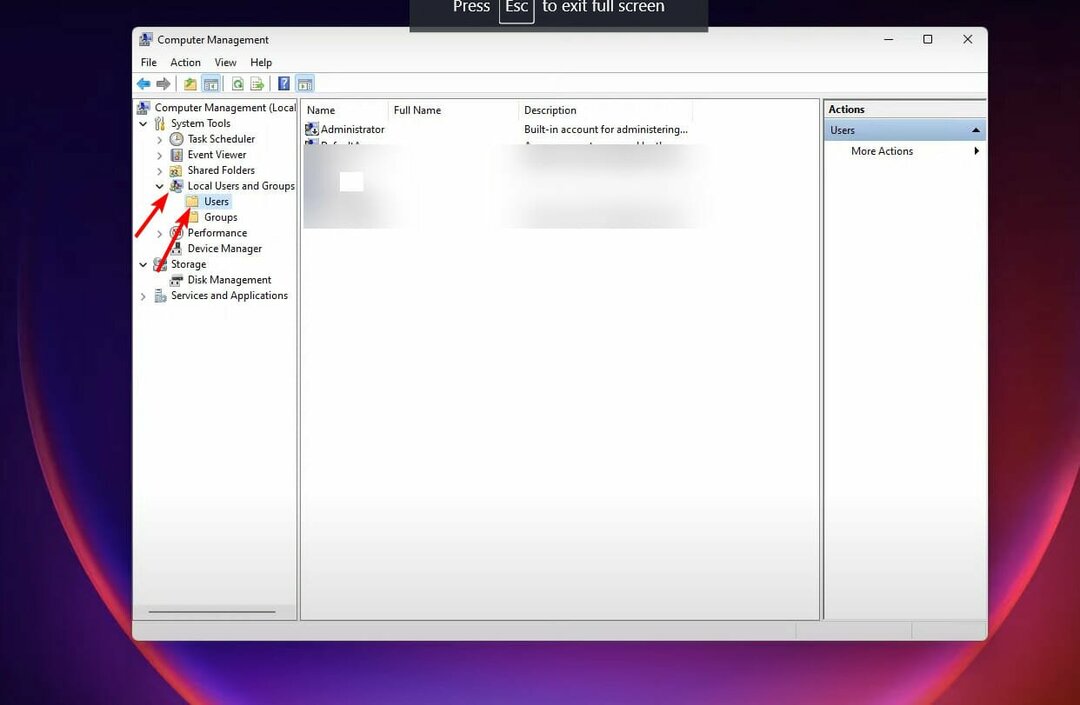
- Høyreklikk på Administrator, og trykk deretter på Egenskaper.
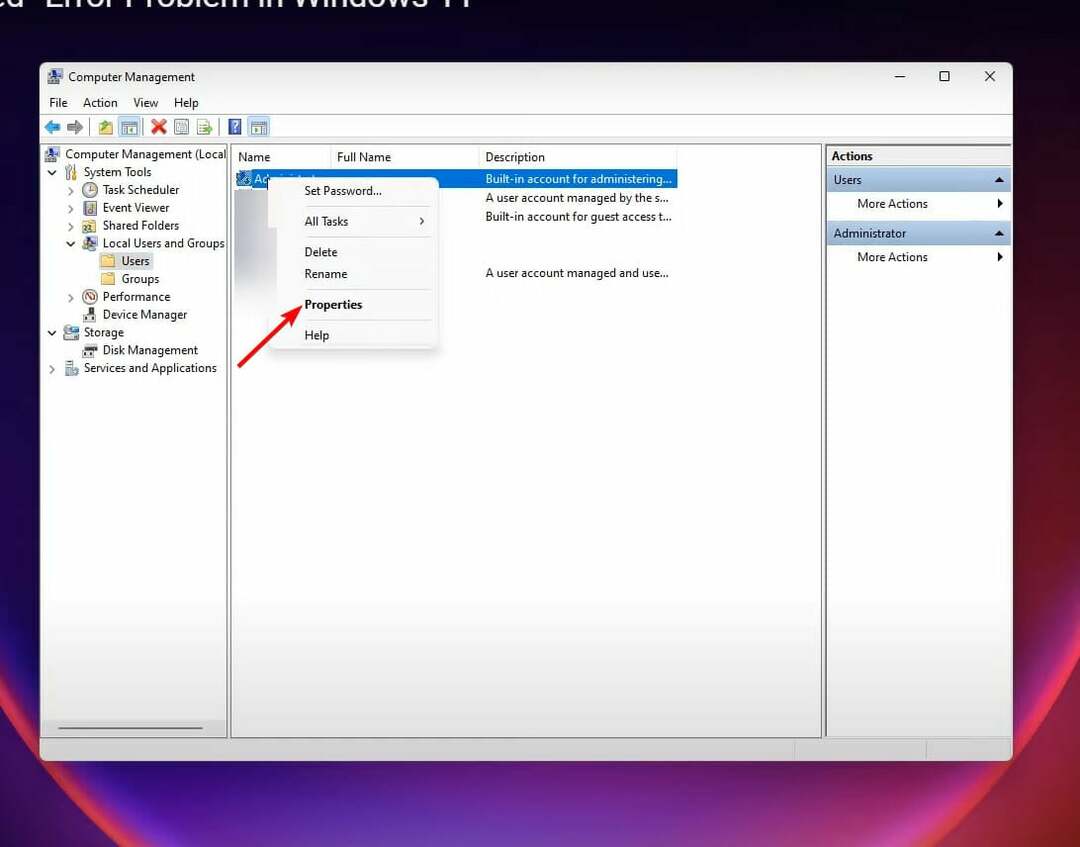
- Fjern merket i boksen ved siden av Kontoen er deaktivert og trykk på Søke om og OKknappen på undersiden.
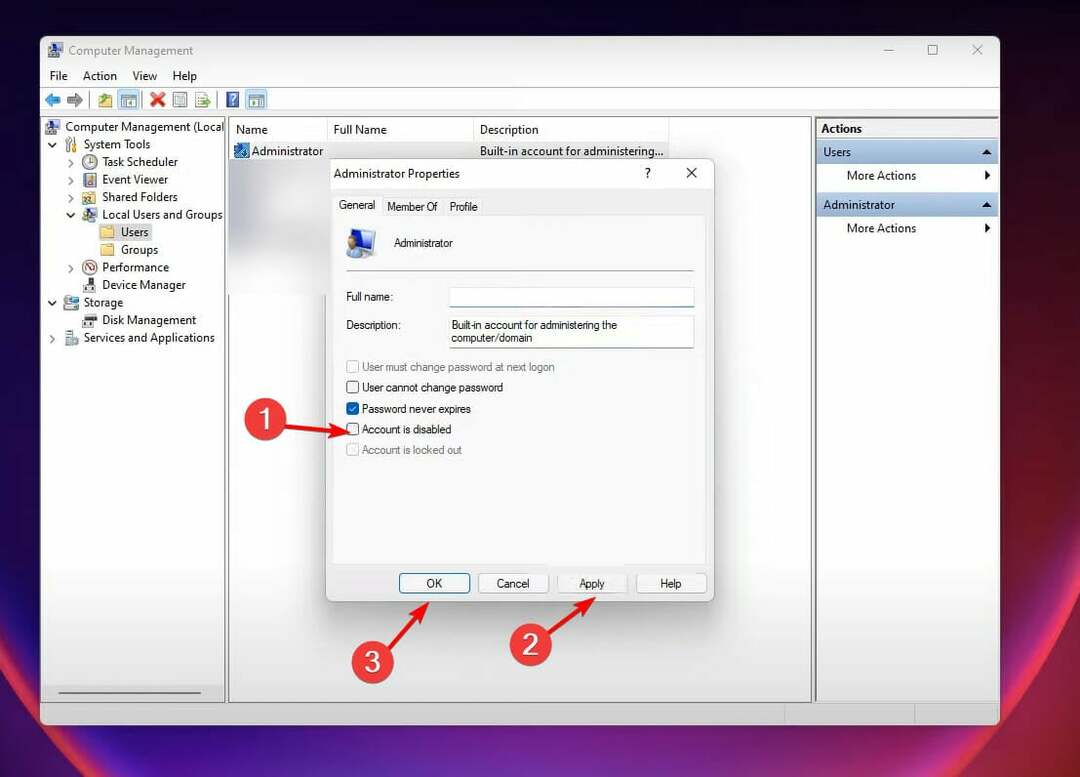
- Klikk på Grupper mappe på venstre side, høyreklikk på Administrator, og trykk deretter på Egenskaper.
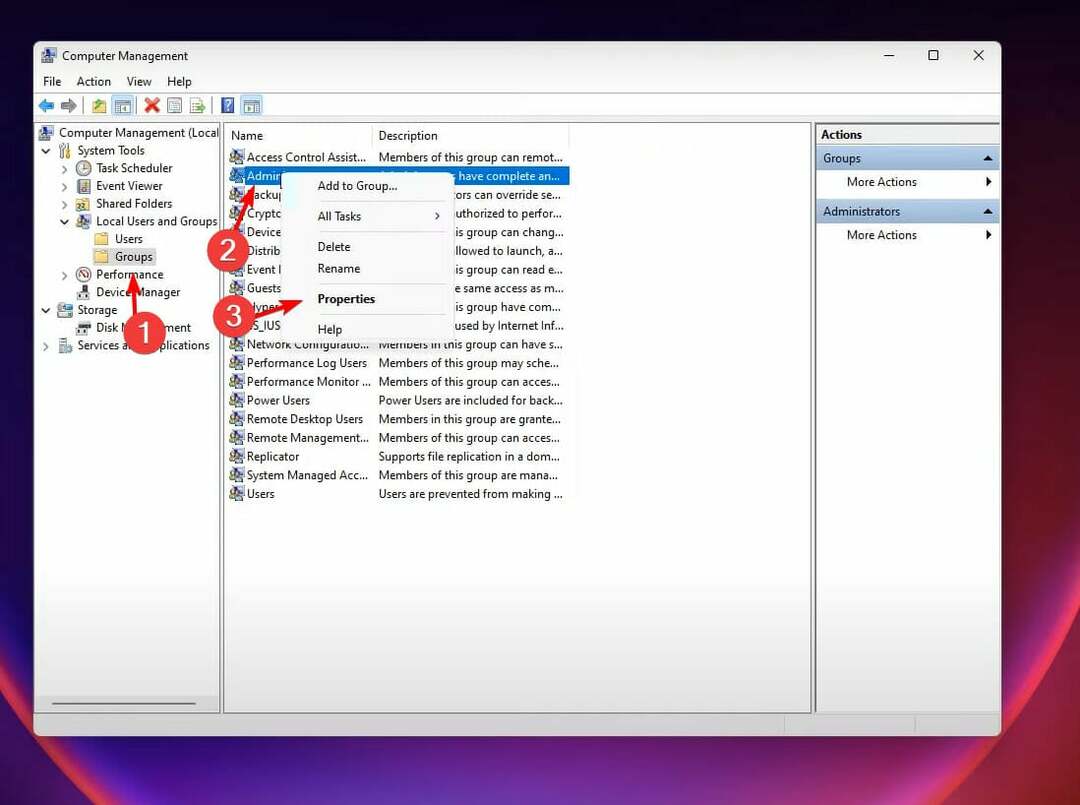
- Klikk på Legge til knapp.
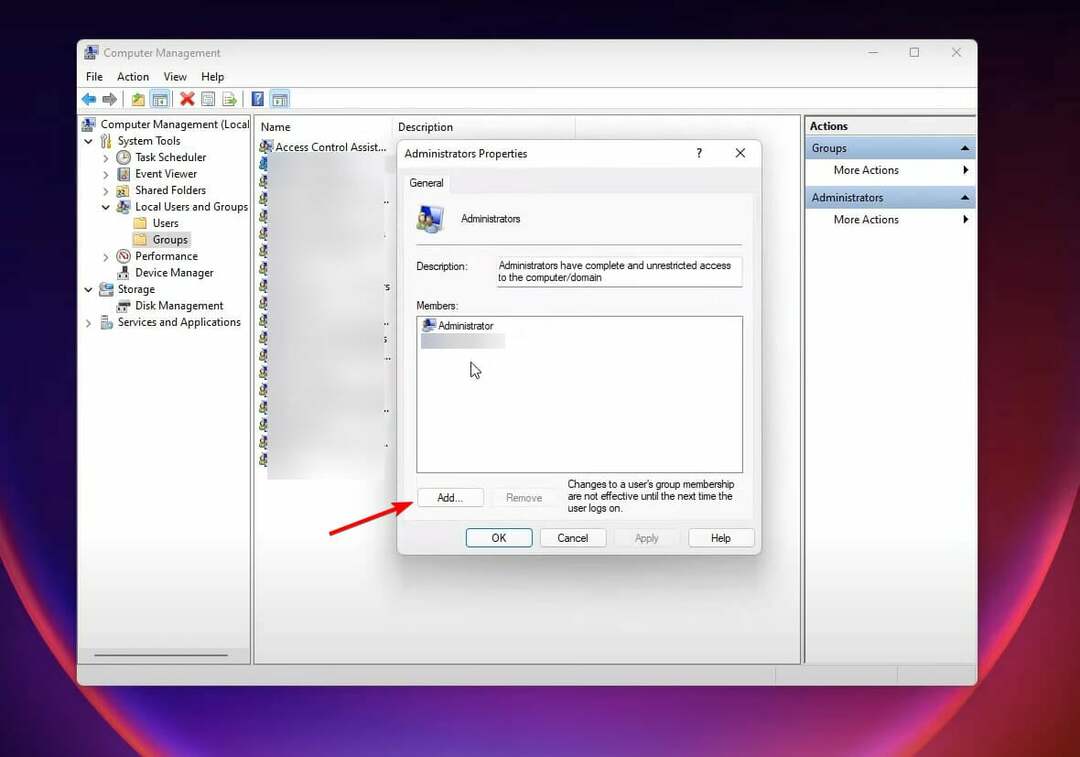
- Skriv ordet test i det åpne vinduet, klikk på Sjekk navn, og trykk deretter på Søke om og OK knappen i gjeldende vindu så vel som i Egenskaper vindu.
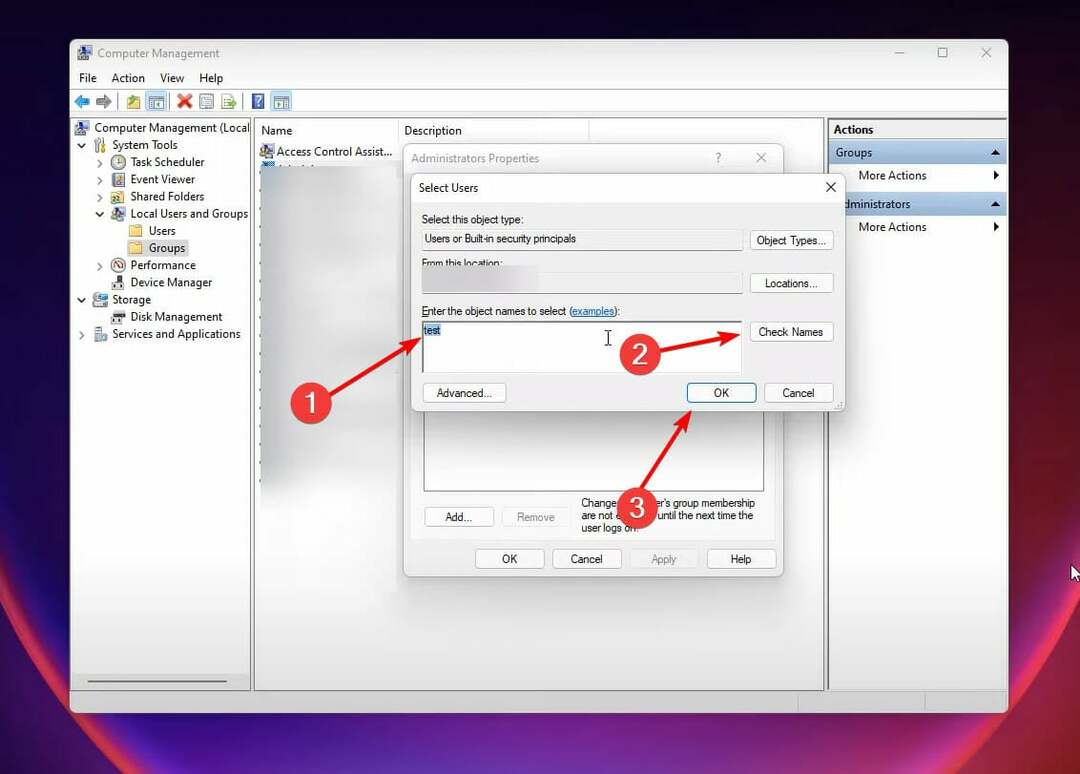
2. Angi kontoen din som administrator
- trykk Windows tasten + R deretter inn kontroller brukerpassord2. Til slutt klikker du på OK knapp.
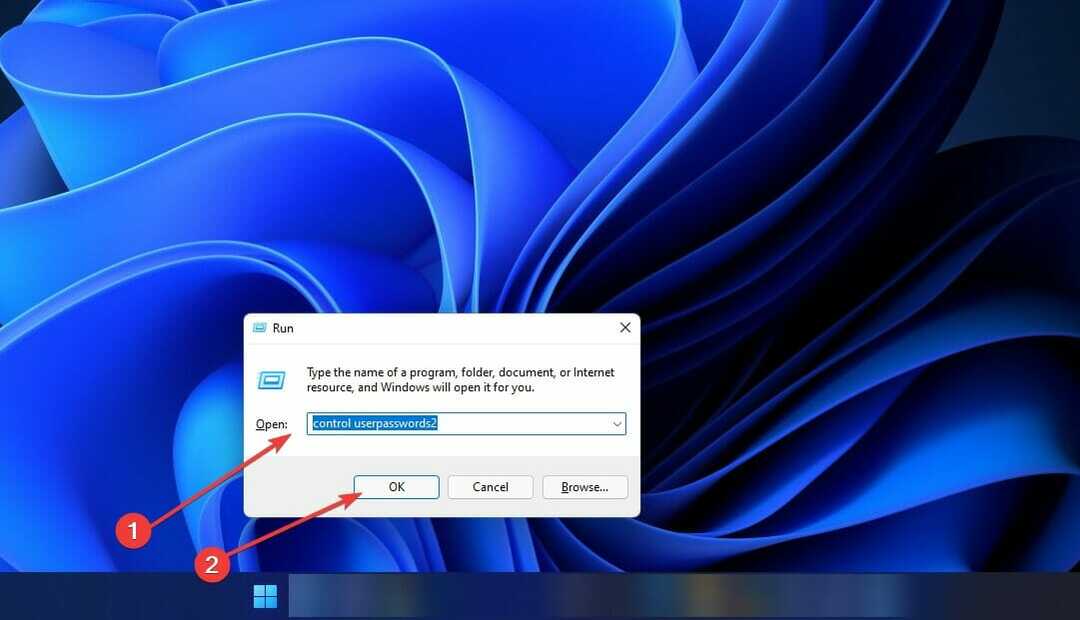
- De Brukerkontoer vinduet vil nå vises. Kryss av i boksen ved siden av Brukere må angi brukernavn og passord for å bruke denne datamaskinen, velg deretter kontoen din og klikk på Egenskaper knappen under den.
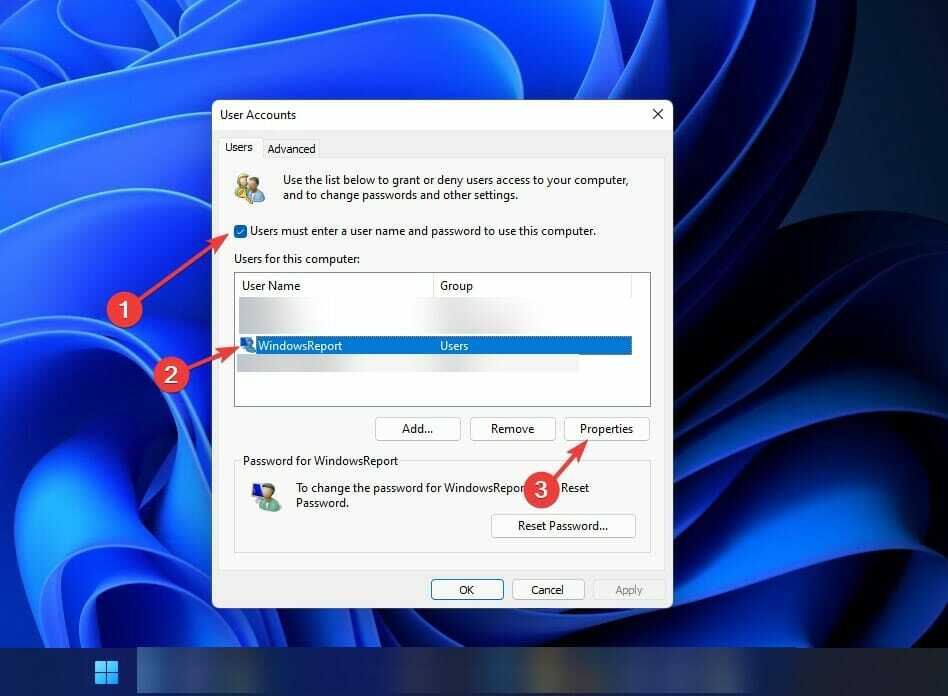
- Naviger til Gruppemedlemskap fanen. Plukke ut Administrator og klikk Søke om og OK.
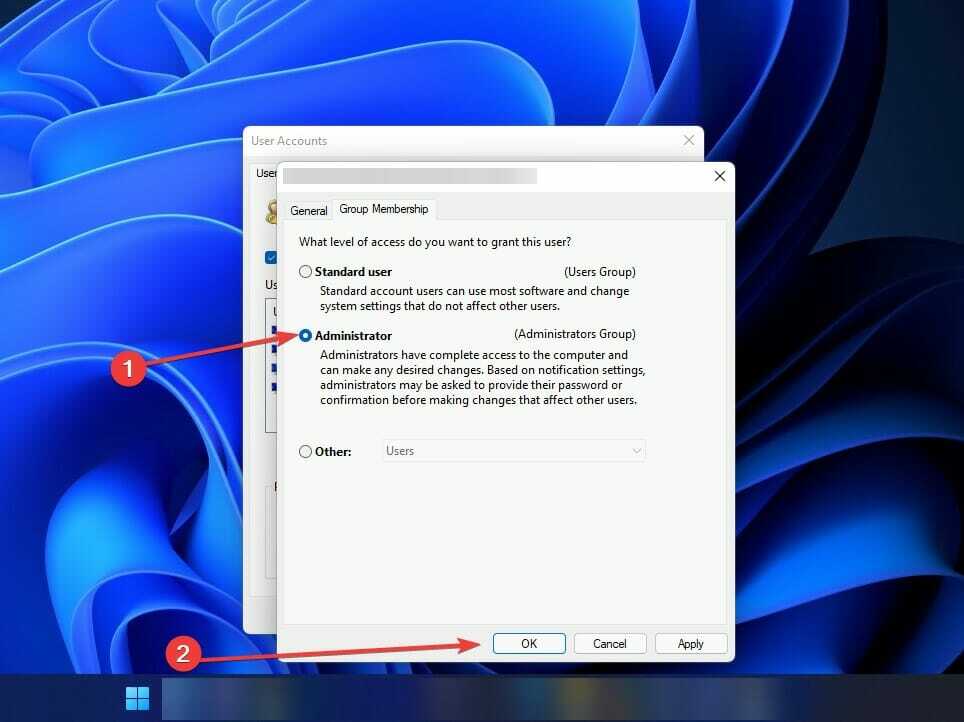
Start datamaskinen på nytt når du har fullført prosedyrene som er skissert ovenfor for å finne ut om problemet er løst eller ikke.
3. Deaktiver antivirusprogramvaren
Selv om antivirusbeskyttelse er ekstremt nødvendig, er det mulig at et tredjeparts antivirusprogram vil føre til at denne feilen vises.
Brukere har rapportert at de mottok Tilgang nektes advarsel når du forsøker å installere spesifikke applikasjoner og at årsaken var sikkerhetsprogramvaren deres.
For å løse dette problemet trenger du bare å deaktivere sikkerhetsprogrammet midlertidig og deretter prøve å installere programmet på nytt.
Hvis problemet ikke vises, er det sannsynlig at antivirusprogrammet ditt var kilden, og du bør vurdere å velge en av disse antivirusløsninger for Windows 11 for å beskytte datamaskinen din.
4. Sjekk tillatelsene dine
- Finn den problematiske katalogen, høyreklikk på den og velg Egenskaper fra menyen.
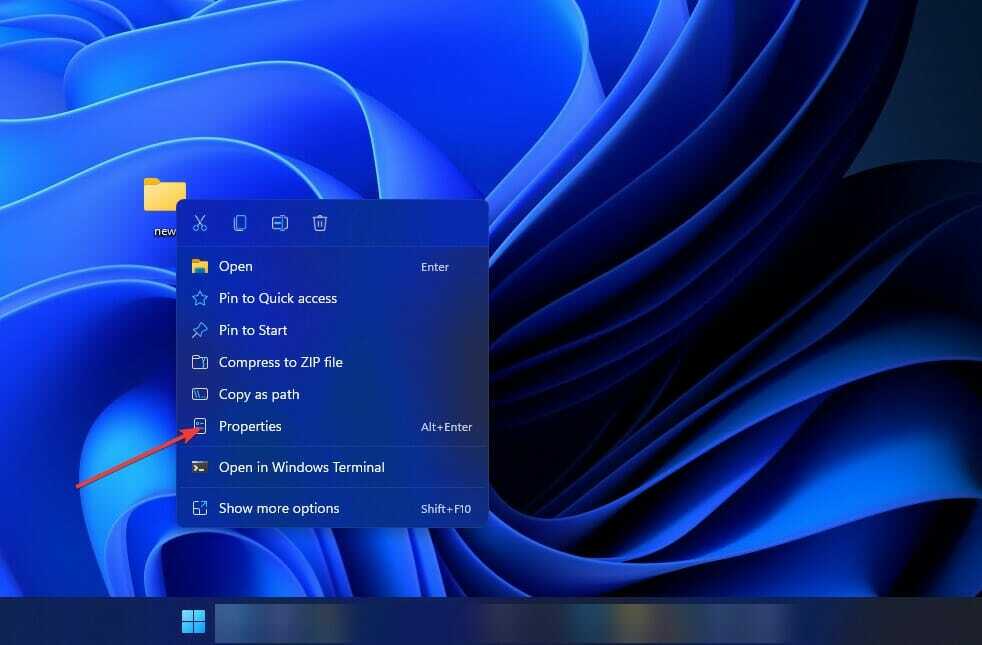
- Deretter navigerer du til Sikkerhet fanen og klikk på Redigere knapp.
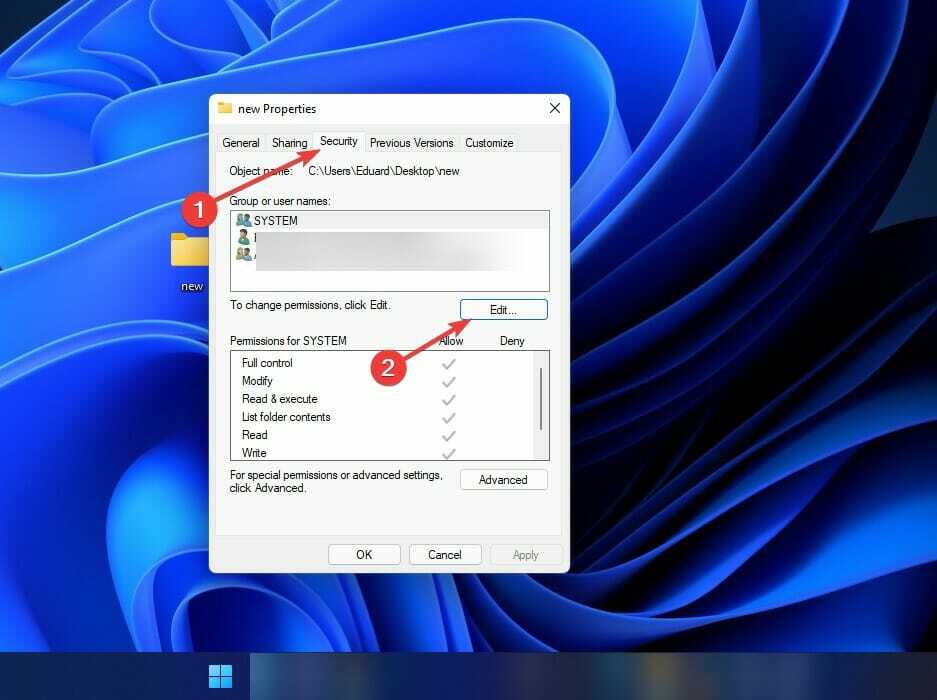
- Velg brukernavnet ditt fra listen og sørg for at du merker av i boksen ved siden av Full kontroll til Tillate kolonne i Tillatelser seksjoner, og klikk deretter OK.
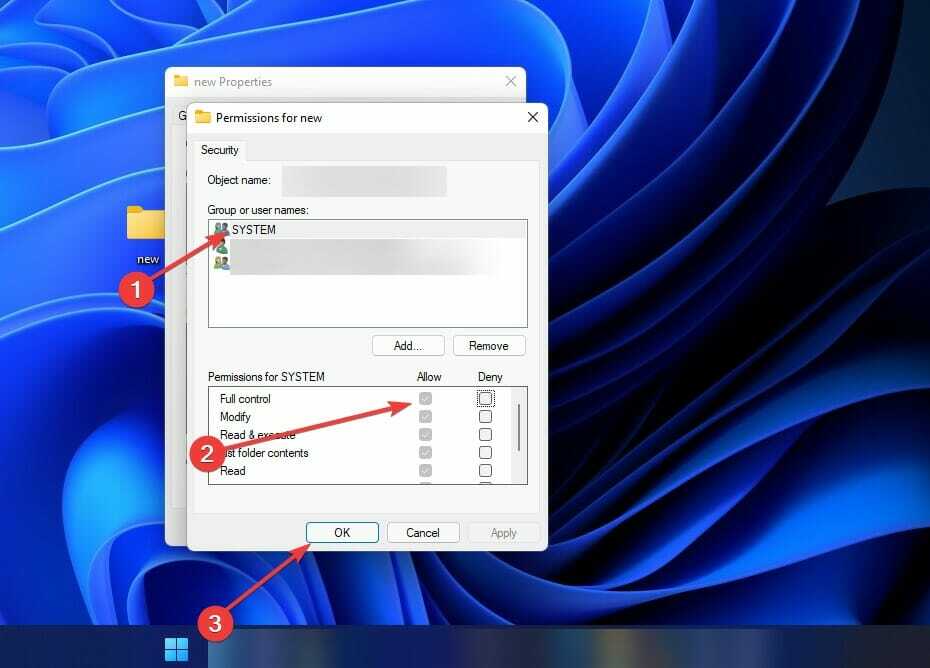
Dette er en ganske enkel løsning, men hvis brukernavnet ditt ikke er på listen, må du legge det til manuelt og deretter endre tillatelsene.
5. Aktiver den skjulte administratorkontoen
- trykk Windows tasten + S, skriv inn cmd, og høyreklikk på det mest relevante resultatet for å Kjør som administrator.
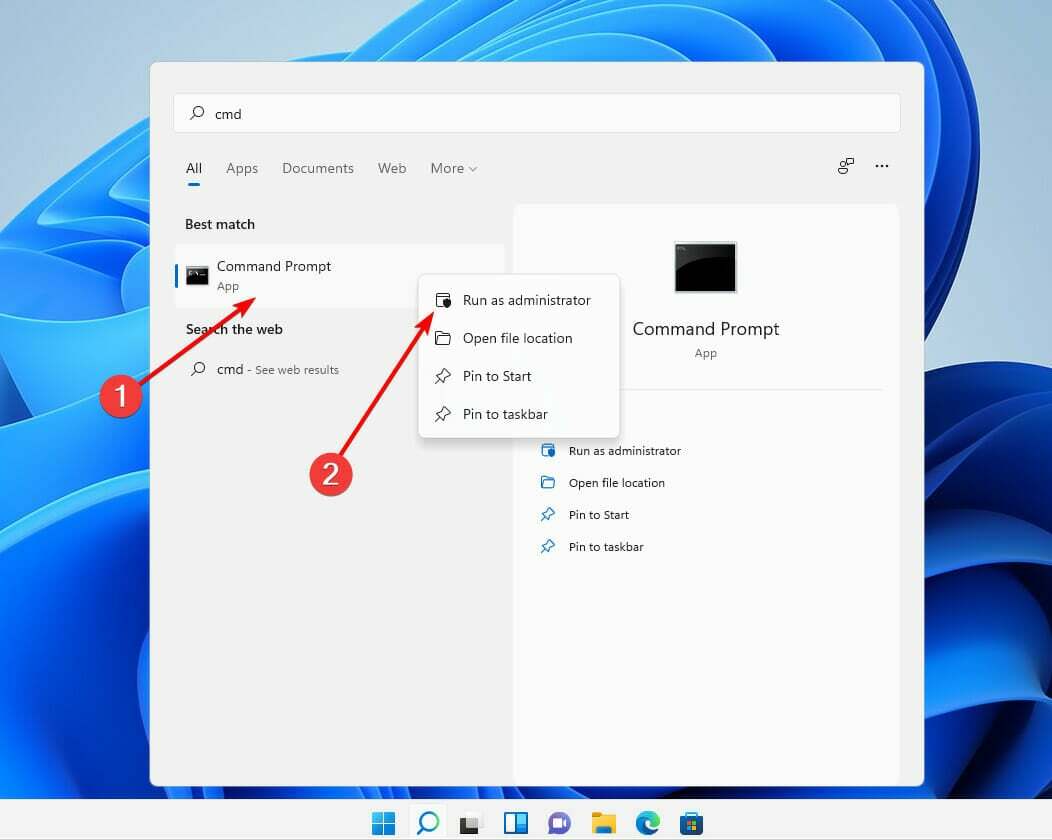
- Når Ledeteksten starter, kjør kommandoen nedenfor. Ved å gjøre det låser du opp administratorkontoen:
nettbrukeradministrator /aktiv: ja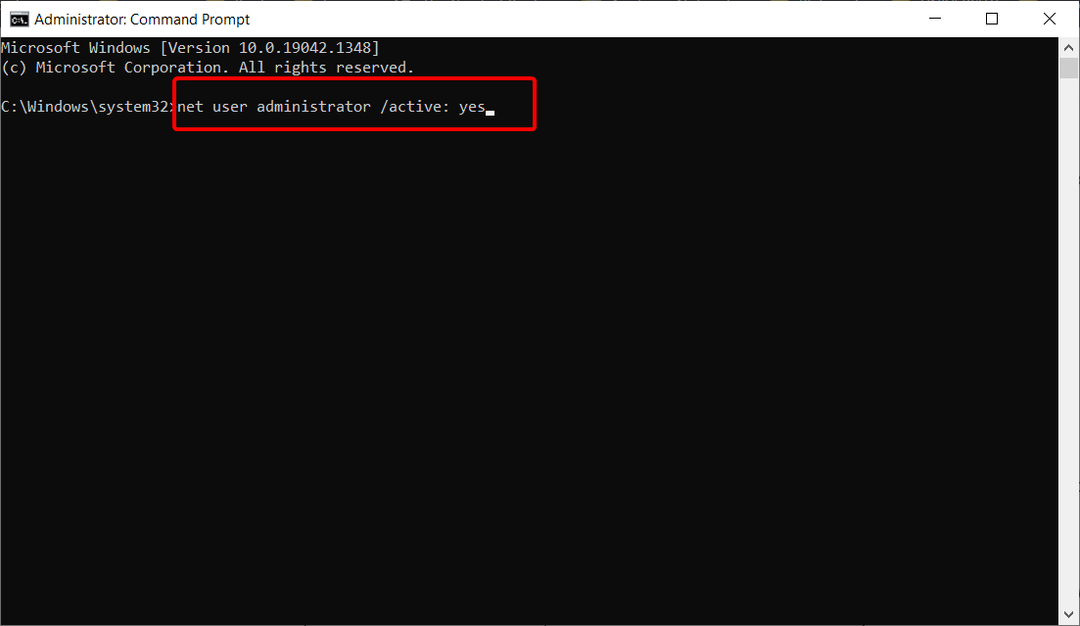
- Logg nå av kontoen din og bytt til den nylig aktiverte administratorkontoen. Derfra bør du kunne få tilgang til filene dine uten problemer.
- Etter at du er ferdig med å bruke administratorkontoen, gå tilbake til hovedkontoen din og start Ledetekst som administrator igjen som vi gjorde i det første trinnet. Skriv inn denne kommandoen for å deaktivere administratorkontoen:
nettbrukeradministrator /aktiv: nei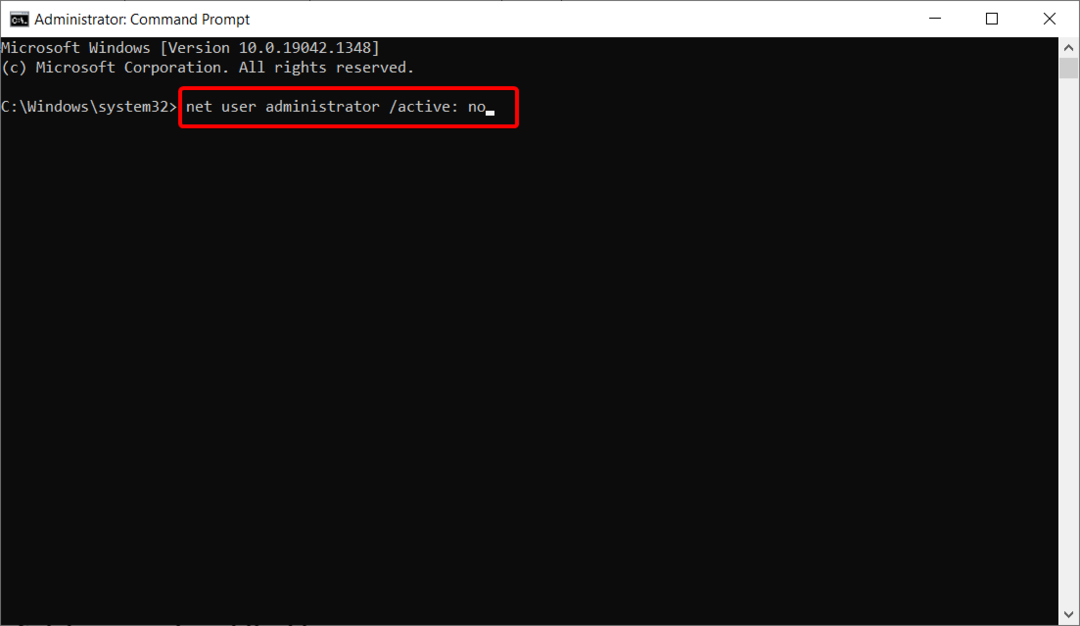
Husk at etter at du har byttet tilbake til hovedkontoen din, kan problemet vedvare. Om nødvendig kan du bruke administratorkontoen til å gjøre de nødvendige endringene i systemet og fikse problemet.
6. Ta eierskap til filen
- Finn den problematiske mappen, høyreklikk på den og velg Egenskaper fra menyen.
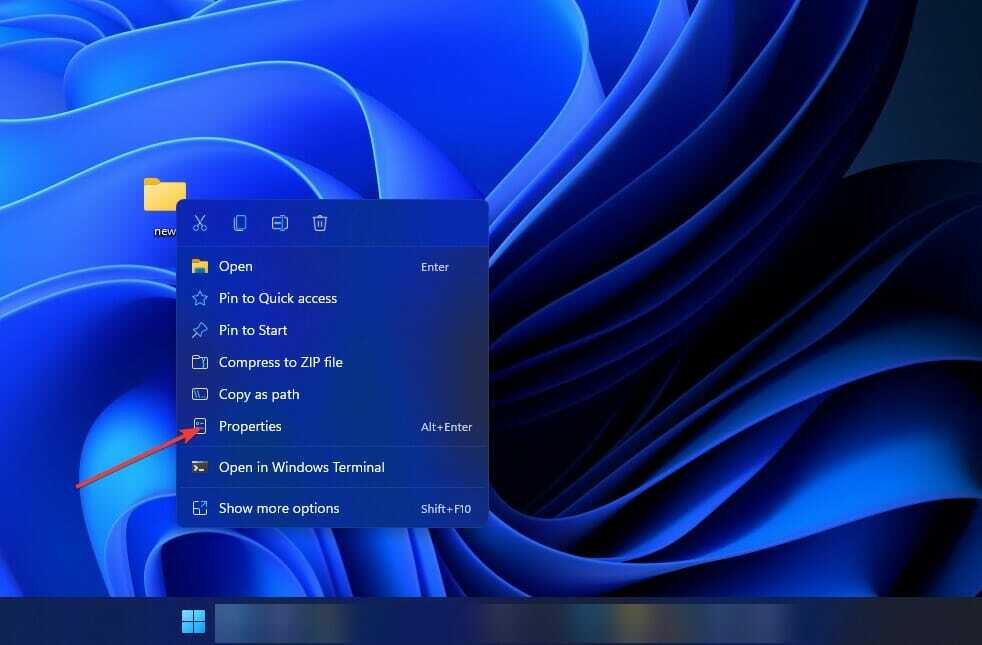
- Naviger til Sikkerhet fanen og klikk på Avansert knapp.
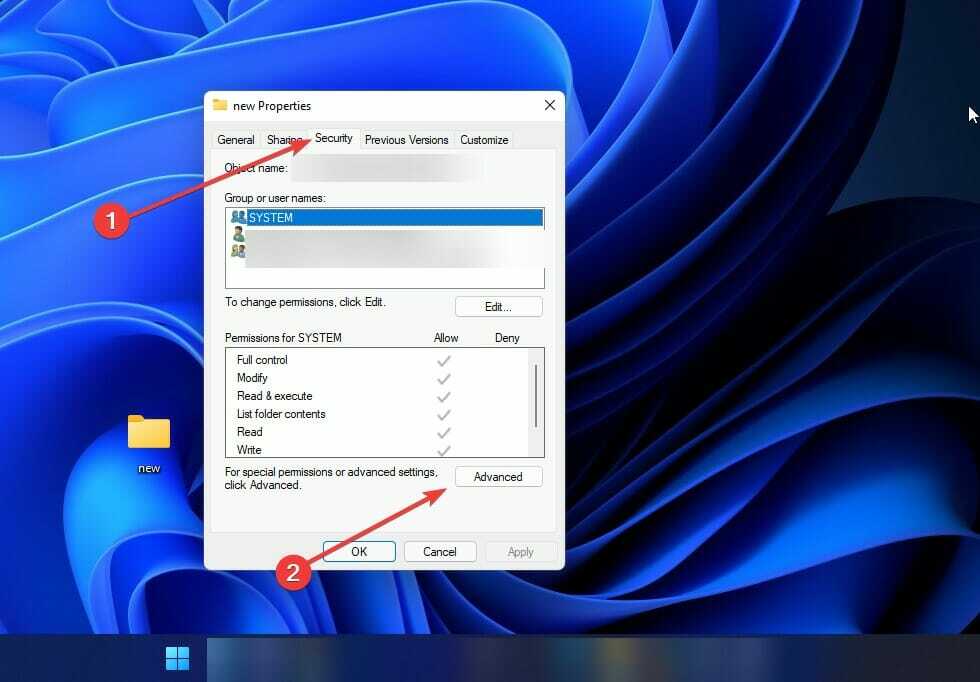
- Finn Eieren seksjonen øverst og klikk på Endring.
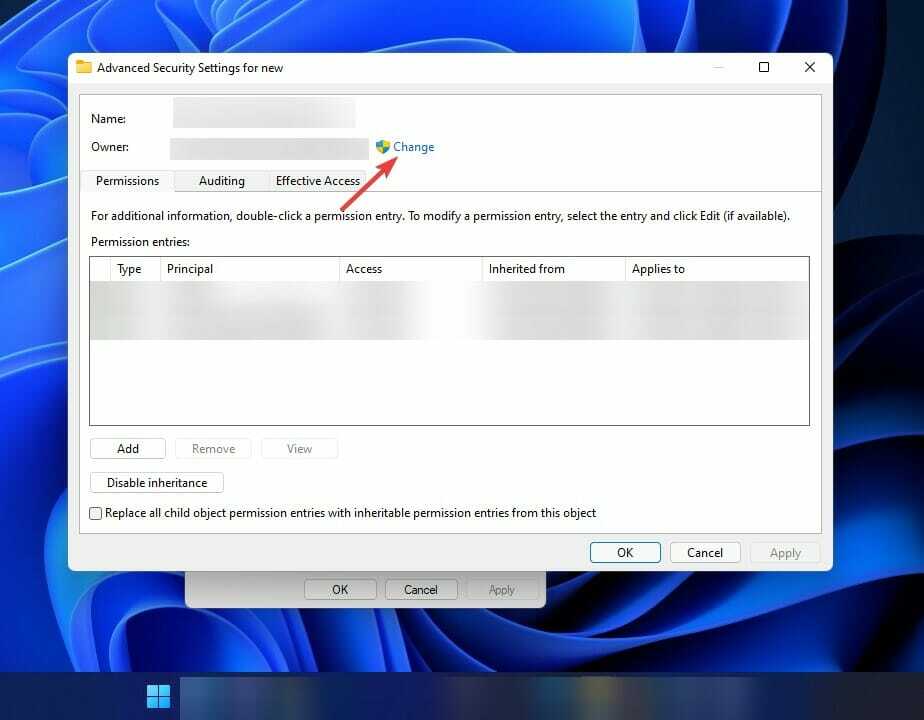
- De Velg Bruker av gruppe vinduet vil nå vises. I Skriv inn objektnavnet du vil velge felt, skriv inn Administratorer eller skriv inn brukernavnet ditt. Klikk nå på Sjekk navn og trykk deretter på OK for å lagre endringene som er gjort.
- Kryss av i boksen ved siden av Erstatt alle tillatelsesoppføringer for underordnede objekter med tillatelsesoppføringer som kan skrives ut fra dette objektet og klikk Søke om og OK for å lagre endringer.
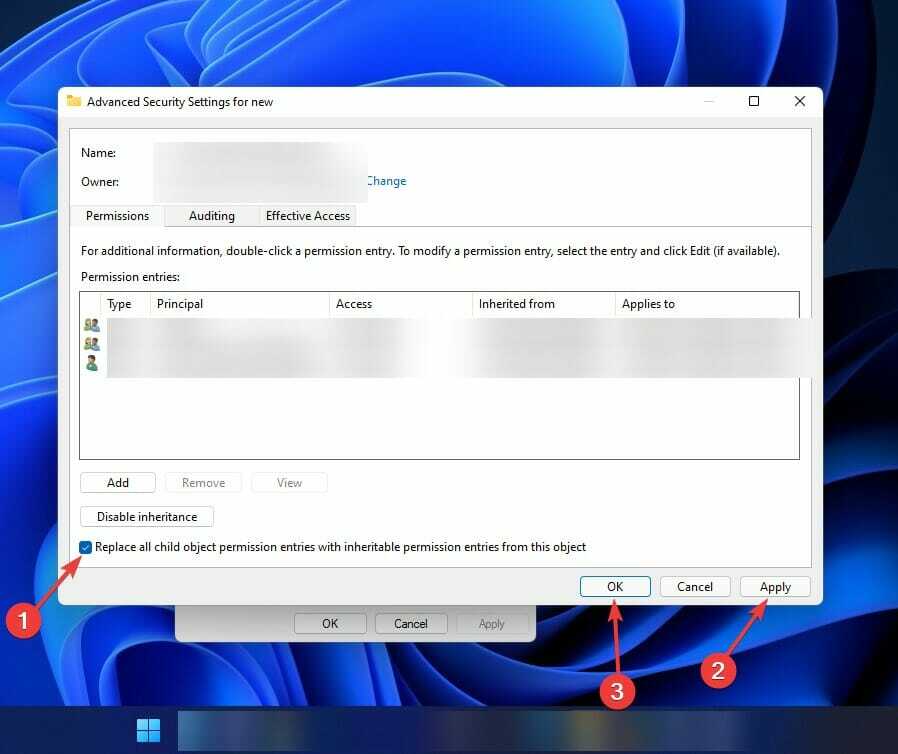
Ta eierskap via kommandoprompt
- trykk Windows tasten + S inn og deretter inn cmd, og klikk på det mest relevante resultatet.
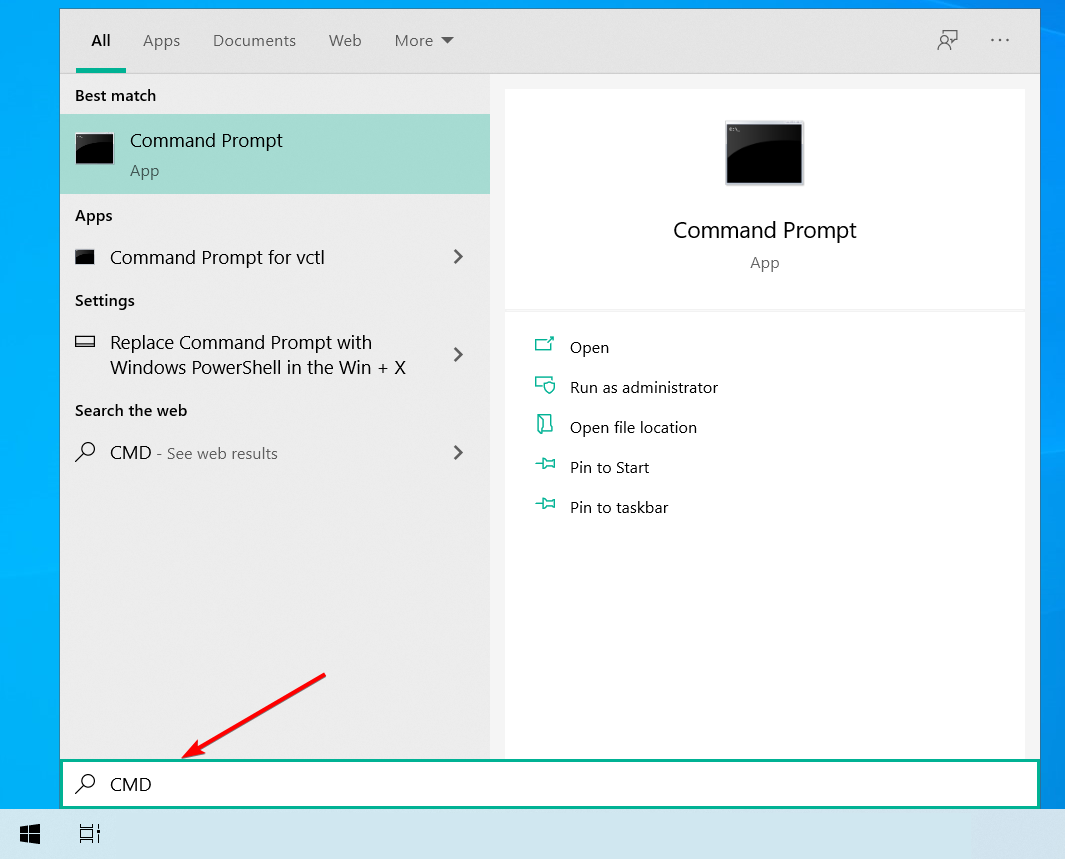
- Skriv eller lim inn følgende kommandoer og trykk Tast inn etter hver:
takeown /f "path_to_folder" /r /d y icacls "path_to_folder" /grant-administratorer: F /T
Du må erstatte denne delen med den faktiske banen til den utilgjengelige mappen eller filen:bane_til_mappe
Etter å ha kjørt disse to kommandoene, bør du ha full tilgang til dem. Start datamaskinen på nytt når du har fullført prosedyrene som er skissert ovenfor for å finne ut om problemet er løst eller ikke.
Hvordan kan jeg fikse Ingen tilgang når du åpner en nettside?
Hvis du mottar en Ingen tilgang advarsel når du forsøker å åpne et bestemt nettsted, er det mest sannsynlig på grunn av et nettverksrelatert problem som er begrenset til nettleseren din. 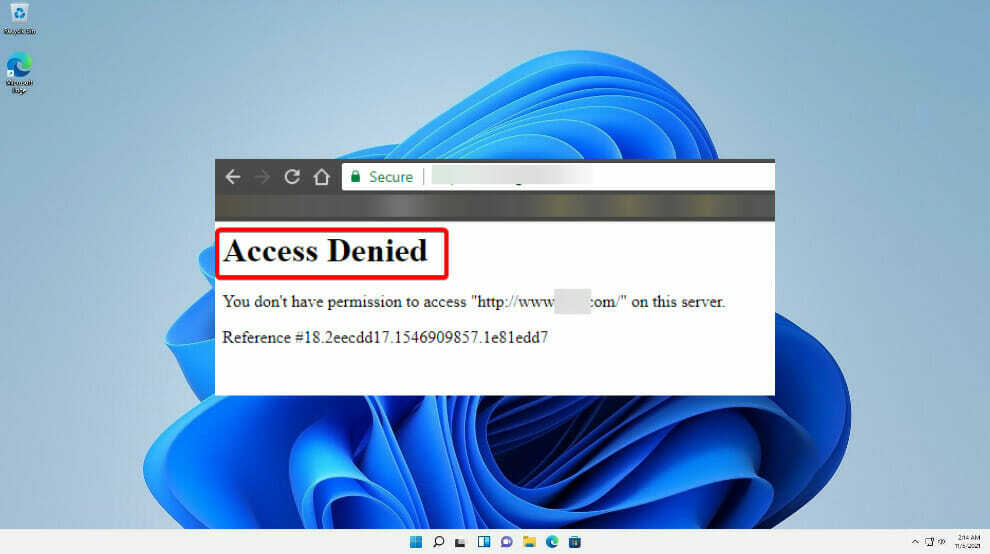
Dette vil være hele feilmeldingen: Tilgang nektet – Du har ikke tilgang til denne serveren, kombinert med en URL som ikke kunne nås med et referansenummer.
De Ingen tilgang problemet oppstår når nettleseren din prøver å koble til din Windows 11 PC ved hjelp av en annen proxy-innstilling eller VPN enn det som faktisk er konfigurert. Dette problemet er mest sannsynlig forårsaket av et nettverksrelatert problem med nettleseren din.
Som et resultat, hvis et nettsted oppdager at noe er galt med nettleserens informasjonskapsler eller nettverket ditt, vil det blokkere deg, og det er grunnen til at du ikke kan få tilgang til nettstedet.
Deaktivering av VPN-programvaren vil løse problemet Ingen tilgang problem. Alternativt kan du forsøke å slette nettleserdataene eller dataene for et bestemt nettsted. Du kan også prøve å tilbakestille nettleseren.
Hvis disse rettelsene ikke hjelper deg, slå av eventuelle private nettverksutvidelser, eller bruk en premium VPN-tjeneste som er fullt kompatibel med operativsystemet.
Sjekk ut vår post om ikke å ha tilgang til en server for ytterligere løsninger og en mer utdypende beskrivelse av situasjonen.
Hvis du oppdaget at antivirusprogramvaren din var årsaken til problemet, kan det være lurt å vurdere å bruke en annen i fremtiden. Vi har satt sammen en liste over de fem beste antivirusprogrammene som inkluderer kryptering.
Hvis det kommer til det trenger du tilleggsinformasjon eller løsninger til det spesifikkeFiltilgang nektet feil, vennligst se artikkelen vår som tidligere ble skrevet for Windows 10 og som fortsatt kan være aktuelt i Windows 11.
I tillegg til løsningene nevnt ovenfor, en registerrensemetode kan følges for å skanne og fikse eventuelle problemer.
Fortell oss hvilken prosedyre som fungerte for deg i kommentarfeltet nedenfor.


